Page 1

LASERJET PRO M1530
MFP SEERIA
Lühijuhend
Page 2
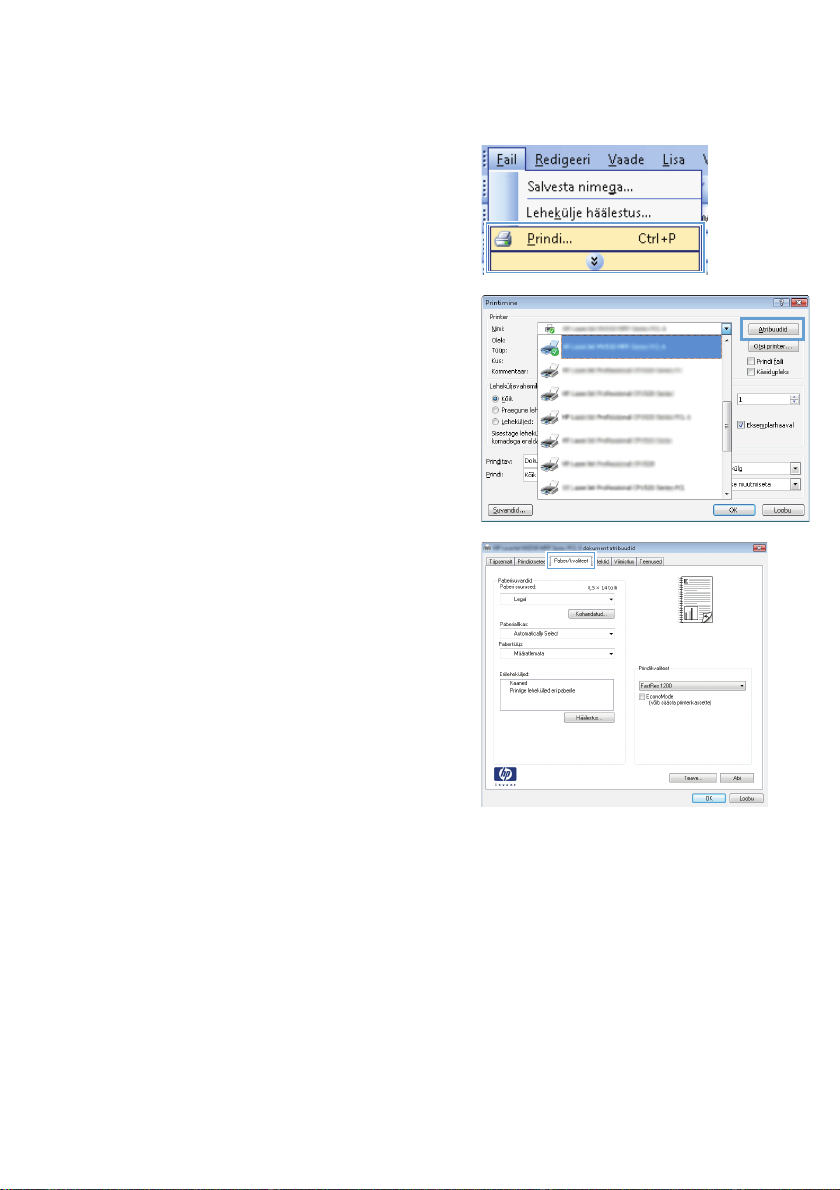
Printige eripaberitele, etikettidele või kiledele
1. Tarkvaraprogrammi File (Fail) menüüs
klõpsake Print (Prindi) peale.
2. Valige toode ja klõpsake seejärel nuppu
Atribuudid või Eelistused.
3. Klõpsake vahekaardil Paber/kvaliteet.
2 Lühijuhend ETWW
Page 3
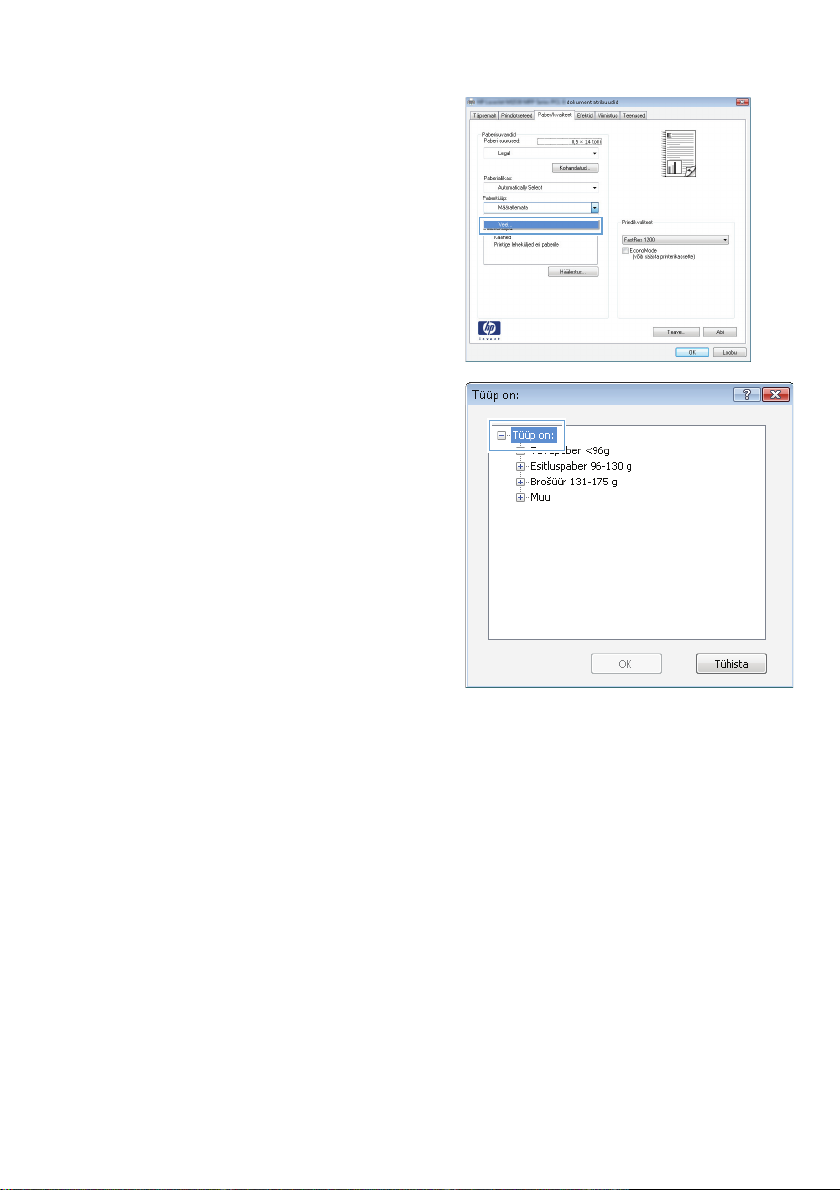
4. Klõpsake ripploendis Paper type (Paberi
tüüp) suvandit More... (Veel).
5. Laiendage suvandi Kandja tüüp loendit.
ETWW
Printige eripaberitele, etikettidele või kiledele
3
Page 4
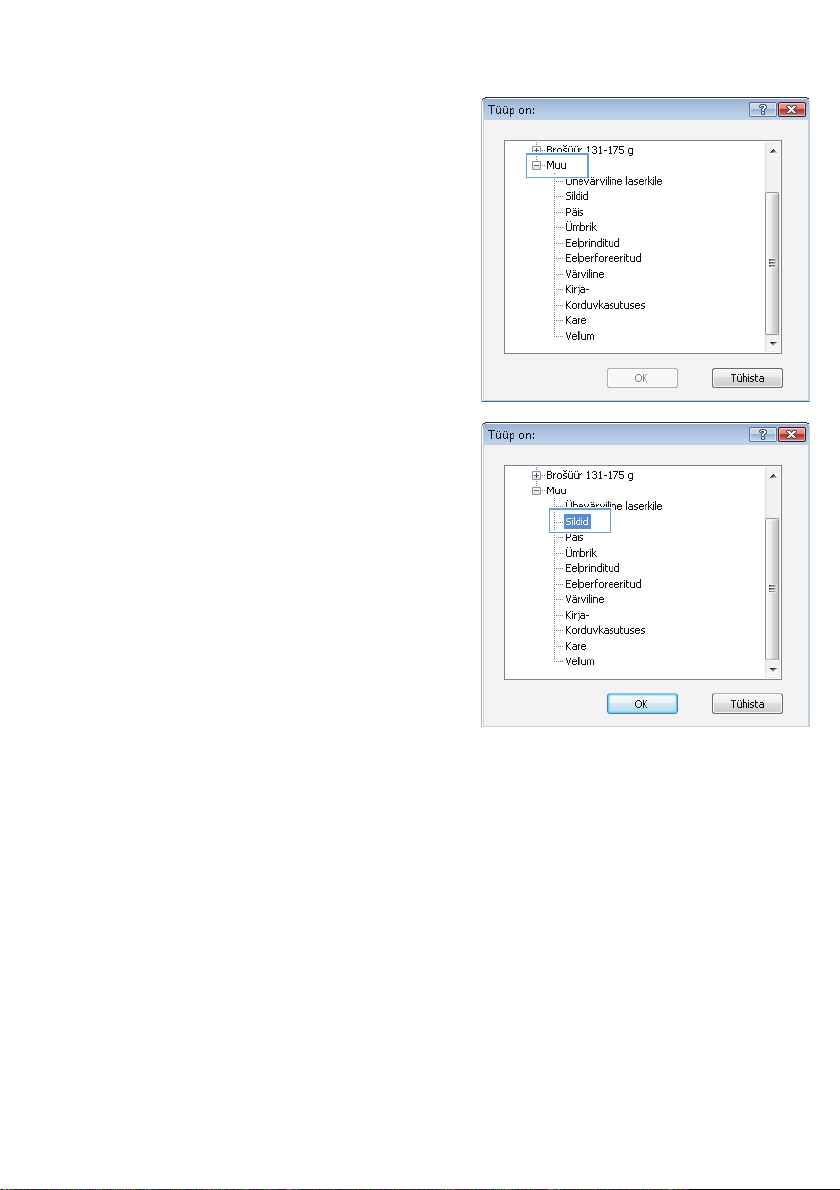
6. Laiendage teie paberit kõige paremini
kirjeldavate paberitüüpide kategooriat.
MÄRKUS. Etiketid ja kiled on suvandi
Muud loendis.
7. Valige kasutatava paberitüübi jaoks
suvand ning klõpsake nuppu OK.
4 Lühijuhend ETWW
Page 5
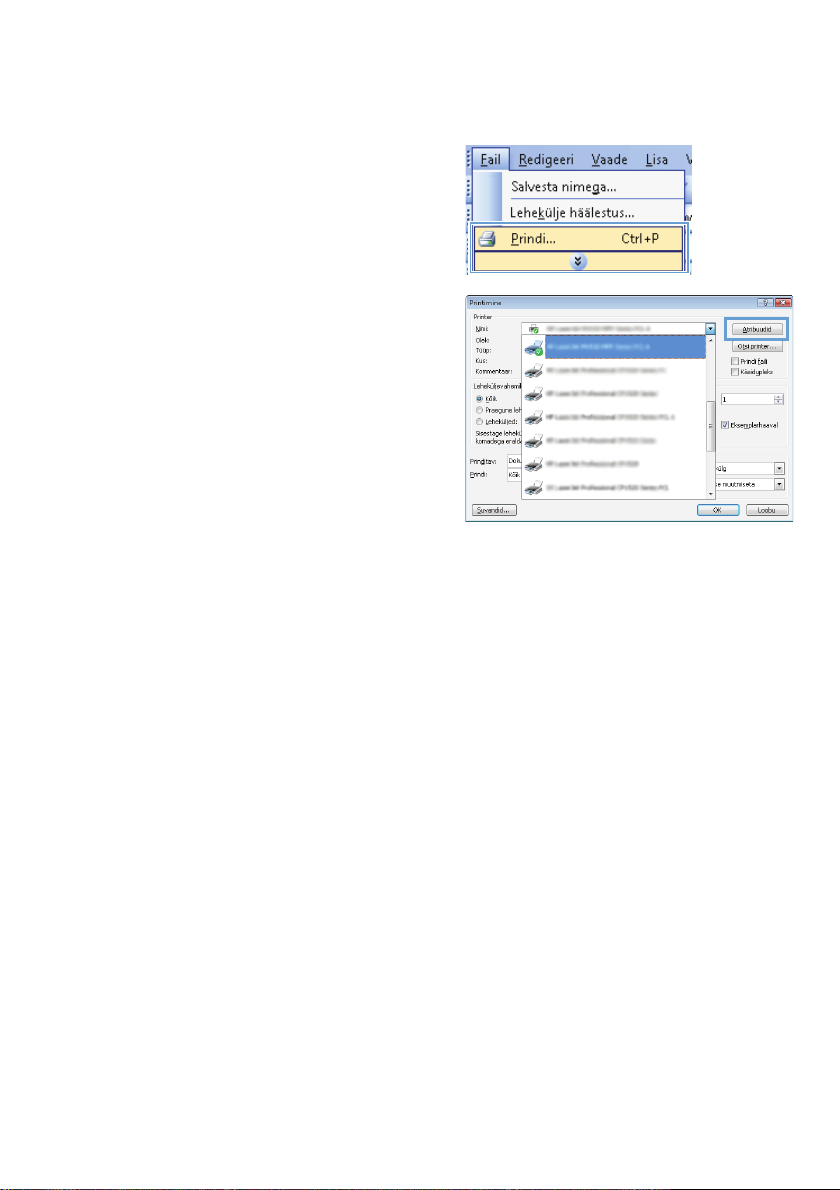
Automaatne kahepoolne printimine (Windowsis)
1. Tarkvaraprogrammi menüüs Fail klõpsake
Prindi.
2. Valige toode ja klõpsake seejärel nuppu
Atribuudid või Eelistused.
ETWW
Automaatne kahepoolne printimine (Windowsis)
5
Page 6
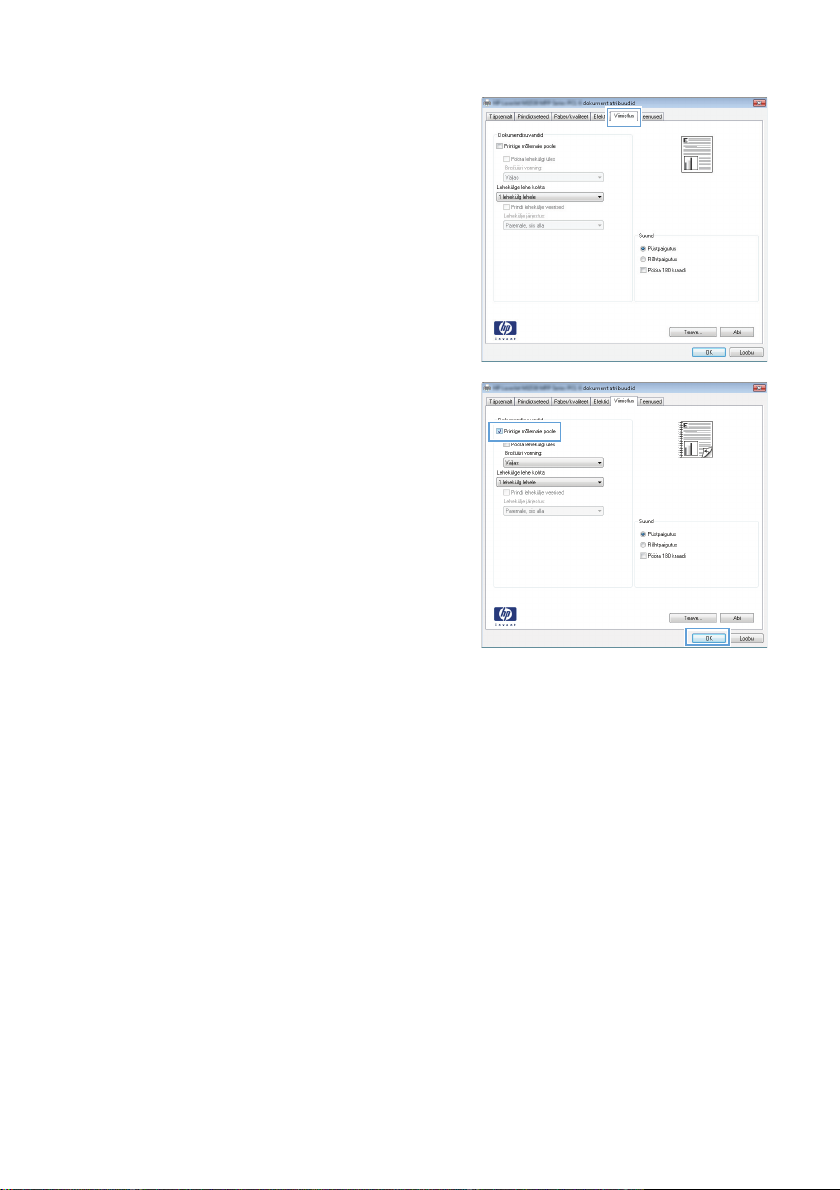
3. Klõpsake vahekaardil Viimistlemine.
4. Valige märkeruut Print on both sides
(Prindi kahepoolselt). Töö printimiseks
klõpsake nupul OK.
6 Lühijuhend ETWW
Page 7

Koopia kvaliteedi määramine vastavalt
originaaldokumendile
Kasutada on võimalik järgmisi koopiate kvaliteediseadeid.
Auto (Automaatne): Kasutage seda seadet, kui koopia kvaliteet ei ole teie jaoks väga
●
oluline. See on vaikeseade.
Segu: Kasutage seda seadet dokumentide puhul, mis sisaldavad nii teksti kui graafilisi
●
kujutisi.
● Pilt: Kasutage seda seadet graafiliste kujutiste (v.a fotod) kopeerimiseks.
● Film photo (Filmifoto): Kasutage seda seadet fotode kopeerimiseks.
Tekst: Kasutage seda seadet peamiselt teksti sisaldavate dokumentide puhul.
●
1. Vajutage Copy Menu (Koopiamenüü)
nuppu.
2. Valige noolenuppude abil menüü Optimize
(Optimeeri), seejärel vajutage nuppu OK.
3. Kasutage noolenuppe, et valida koopia
kvaliteedisuvand, ja vajutage seejärel
nuppu OK.
MÄRKUS. Pärast kahe minuti möödumist
naaseb seade vaikeväärtusele.
ETWW
Koopia kvaliteedi määramine vastavalt originaaldokumendile
7
Page 8

Kopeerige kahepoolsed dokumendid käsitsi
1. Vajutage toote juhtpaneelil nuppu Copy
Menu (Koopiamenüü)
2. Valige noolenuppude abil suvand Multi-
Page Copy (Multi-Page koopia), seejärel
vajutage nuppu OK.
3. Valige noolenuppude abil suvand Sees,
seejärel vajutage valiku salvestamiseks
nuppu OK.
MÄRKUS. Automaatse koopiapõime
tehase vaikeseaded on Sees.
4. Laadige dokumendi esilehekülg
lameskannerisse.
.
5. Vajutage Start Copy (Alusta kopeerimist)
nuppu.
6. Eemaldage prinditud leht väljastussalvest
ja asetage see toote 1. salve, ülemine ots
eespool ja prinditud külg allpool.
7. Eemaldage esilehekülg, siis laadige teine
lehekülg lameskannerisse.
8 Lühijuhend ETWW
Page 9

8. Vajutage nuppu OK, siis korrake protsessi,
kuni kõik algdokumendi leheküljed on
kopeeritud.
9. Kui koopiatöö on valmis, vajutage nuppu
Start Copy (Alusta kopeerimist)
toode tagasi režiimi Valmis.
, et viia
ETWW
Kopeerige kahepoolsed dokumendid käsitsi
9
Page 10

Veenduge, et skanneri klaasil ei ole mustust ega
plekke
Aja jooksul võib skanneri klaasile ja valgele plastpinnale koguneda mustust, mis võib mõjutada
töökvaliteeti. Skanneri klaasi ja valge plastpinna puhastamiseks kasutage järgmist toimingut.
1. Lülitage lülitist toode välja ning seejärel
eemaldage toitejuhe elektripistikust.
2. Avage skanneri kaas.
3. Puhastage skanneri klaas ja valge
plastpind mitteabrasiivse
puhastusvahendiga niisutatud pehme
riidelapi või käsnaga.
ETTEVAATUST. Ärge kasutage
abrasiivseid aineid, atsetooni, benseeni,
ammooniumit, etüülalkoholi ega
karbontetrakloriidi ühelgi toote osal; need
võivad toodet kahjustada. Ärge asetage
klaasile või trükisilindrile vedelikke. Need
võivad lekkida ja toodet kahjustada.
4. Plekkide jäämise vältimiseks kuivatage
klaas seemisnahkse lapi või
tsellulooskäsnaga.
5. Ühendage toode pistikusse ning seejärel
lülitage see toitelülitist sisse.
10 Lühijuhend ETWW
Page 11

ID-kaartide kopeerimine
Kasutage funktsiooni ID koopia ID-kaartide või muude väikesemõõduliste dokumentide mõlema
poole kopeerimiseks paberi ühele küljele. Toode palub teil kopeerida esimese poole, seejärel
asetada teine pool skanneriklaasil teise kohta ja kopeerida uuesti. Toode prindib mõlemad
kujutised ühele leheküljele.
1. Asetage dokument skanneri klaasile.
2. Vajutage Copy Menu (Koopiamenüü)
nuppu.
3. Valige noolenuppude abil suvand ID
koopia, seejärel vajutage nuppu OK.
4. Kui juhtpaneelil antakse vastav korraldus,
pöörake dokument ümber, asetage see
skanneriklaasil teise kohta ja seejärel
vajutage nuppu OK.
5. Kui juhtpaneelil antakse vastav korraldus,
vajutage nuppu Start Copy (Alusta
kopeerimist)
.
ETWW
ID-kaartide kopeerimine
11
Page 12

Skannimine tarkvara HP Scan abil (Windows)
1. Topeltklõpsake arvuti töölaua ikoonil HP Scan.
2. Valige skannimise otsetee ja kohandage vajadusel seadeid.
3. Klõpsake Scan (Skanni).
MÄRKUS. Rohkemate valikute avamiseks klõpsake suvandil Advanced Settings (Täpsemad
seaded).
Kohandatud seadetekomplekti loomiseks ja otseteede loendis salvestamiseks klõpsake käsul
Create New Shortcut (Loo uus otsetee).
12 Lühijuhend ETWW
Page 13

Kiirvalikute loomine ja muutmine
Kiirvalimiskirjed 1–12 on seotud ka vastavate lühivalikuklahvidega juhtpaneelil. Lühivalikuklahve
saab kasutada nii kiir- kui ka rühmavaliku kirjetega. Ühe faksinumbri pikkus võib olla maksimaalselt
50 tärki.
MÄRKUS. Kõikidele kiirvalikukirjetele ligipääsuks peate kasutama nuppu Shift. Kiirvalimiskirjete
7-12 juurde pääseb juhtpaneelil klahvi Shift ja vastava lühivalikuklahvi vajutamisega.
Kiirvalikukirjete programmeerimiseks juhtpaneelil tehke järgmist.
1. Vajutage juhtpaneelil nuppu Fax Menu
(Faksimenüü)
2. Valige noolenuppude abil menüü Phone
Book Setup (Telefoniraamatu
häälestamine), seejärel vajutage nuppu
OK.
3. Valige noolenuppude abil menüü
Individual Setup (Üksikhäälestus),
seejärel vajutage nuppu OK.
4. Valige noolenuppude abil menüü Lisa/
Muuda, seejärel vajutage nuppu OK.
5. Sisestage tärkklahvide abil kiirvaliku
number, mida soovite selle faksinumbriga
seostada, seejärel vajutage nuppu OK. Kui
valite numbri vahemikus 1–8, seostub
faksinumber ka vastava lühivalikuklahviga.
6. Faksinumbri sisestamiseks kasutage
tärkklahve. Sisestage ka pausid või muud
vajalikud numbrid (nt suunanumber,
kodukeskjaama väliste numbrite valimise
kood (enamasti 9 või 0) või
kaugekõnekood).
MÄRKUS. Kui soovite faksinumbrit
sisestades lisada numbrisse pausi,
vajutage nuppu #, kuni ilmub koma (,), kui
aga soovite, et seade ootaks valimistooni,
siis vajutage *, kuni ilmub W.
7. Vajutage OK nuppu.
.
ETWW
Kiirvalikute loomine ja muutmine
13
Page 14

8. Faksinumbri nime sisestamiseks kasutage
tärkklahve. Selleks vajutage vastavaid
tärkklahve seni, kuni ilmub soovitud täht.
MÄRKUS. Kirjavahemärkide
sisestamiseks vajutage korduvalt tärni (*)
nuppu, kuni ilmub soovitud märk, seejärel
vajutage järgmisele täheruumile
liikumiseks noolenuppu.
9. Vajutage teabe salvestamiseks nuppu OK.
10. Kui soovite programmeerida veel
kiirvalikuid, korrake samme 1–9.
14 Lühijuhend ETWW
Page 15

Kasutage kellaaja, kuupäeva ja faksi päise
määramiseks juhtpaneeli
Kellaaja, kuupäeva ja faksi päise määramiseks juhtpaneelil järgige alltoodud samme.
1. Vajutage juhtpaneelil nuppu
Seadistamine
2. Valige noolenuppude abil menüü System
Setup (Süsteemi seadistus), seejärel
vajutage nuppu OK.
3. Valige noolenuppude abil menüü
Kellaaeg/kuupäev, seejärel vajutage
nuppu OK.
4. Valige noolenuppude abil kas 12- või 24-
tunnine kell ja vajutage seejärel nuppu OK.
5. Seadke klahvistikku kasutades ajanäit
õigeks.
6. Tehke üks järgmistest sammudest:
● 12-tunnise kella puhul kasutage
neljandast tärgist möödumiseks
nooleklahve. Valige 1 AM (enne
lõunat) valimiseks ja 2 PM (pärast
lõunat) valimiseks. Vajutage OK
nuppu.
24-tunnise kella valimiseks vajutage
●
nuppu OK.
7. Seadke klahvistikku kasutades kuupäev
õigeks. Kuu, päeva ja aasta
täpsustamiseks kasutage kahte numbrit.
Vajutage OK nuppu.
8. Valige noolenuppude abil menüü Fax
Setup (Faksi häälestus), seejärel
vajutage nuppu OK.
9. Valige noolenuppude abil menüü Basic
Setup (Põhihäälestus), seejärel vajutage
nuppu OK.
.
ETWW
Kasutage kellaaja, kuupäeva ja faksi päise määramiseks juhtpaneeli
15
Page 16

10. Valige noolenuppude abil menüü Fax
Header (Faksi päis), seejärel vajutage
nuppu OK.
11. Sisestage klahvistikku kasutades oma
faksinumber ja ettevõtte nimi või päis,
seejärel vajutage nuppu OK.
MÄRKUS. Faksinumbri maksimaalne
tärkide arv on 20; asutuse nime
määramiseks võite sisestada kuni 25 tärki.
16 Lühijuhend ETWW
Page 17

Kustuta faksid mälust
Kasutage seda protseduuri ainult siis, kui pelgate, et kellelgi teisel on ligipääs teie tootele ning ta
võiks proovida fakse mälust uuesti printida.
ETTEVAATUST. Lisaks taasprintimise mälu tühjendamisele tühjendab käesolev protseduur ka
kõik jooksvalt saadetavad faksid, kordusvalimise ootel faksid, hilisemaks saatmiseks kavandatud
faksid ning printimata või edastamata faksid.
1. Vajutage juhtpaneelil nuppu
Seadistamine
2. Valige noolenuppude abil menüü
Teenindus, seejärel vajutage nuppu OK.
3. Valige noolenuppude abil menüü Fax
Service (Faksiteenus), seejärel vajutage
nuppu OK.
4. Valige noolenuppude abil suvand Clear
Saved Faxes (Kustuta salvestatud
faksid), seejärel vajutage nuppu OK.
5. Vajutage kustutamise kinnitamiseks nuppu
OK.
.
ETWW
Kustuta faksid mälust
17
Page 18

Vaadake või muutke võrguseadeid
IP-konfiguratsiooniseadete vaatamiseks või muutmiseks kasutage sisseehitatud veebiserverit.
1. Printige konfiguratsiooni leht ja leidke IP-aadress.
Kui kasutate IPv4 protokolli, siis sisaldab IP-aadress ainult numbreid. See on sellises
●
vormingus:
xxx.xxx.xxx.xxx
Kui kasutate IPv6, on IP aadress kuueteistkümnend-kombinatsioon tähemärkidest ja
●
numbritest. Sellel on järgnevaga sarnane formaat:
xxxx::xxxx:xxxx:xxxx:xxxx
2. Sardveebiserveri avamiseks sisestage veebibrauseri aadressireale IP-aadress (IPv4). IPv6
korral kasutage IPv6-aadresside sisestamiseks veebibrauseri loodud protokolli.
3. Klõpsake vahekaardil Networking (Võrgundus), et näha võrguinformatsiooni. Võite seadeid
vajadusel muuta.
18 Lühijuhend ETWW
Page 19

Page 20

© 2010 Hewlett-Packard Development Company, L.P.
www.hp.com
Edition 1, 9/2010
Osa number: CE538-90977
Windows ® on Microsoft Corporationi registreeritud kaubamärk Ameerika
Ühendriikides.
Paljundamine, kohandamine või tõlkimine on ilma eelneva kirjaliku loata keelatud,
välja arvatud autoriõiguse seadustes lubatud juhtudel.
Siin sisalduvat teavet võib ette teatamata muuta.
Ainsad HP toodetele ja teenustele kehtivad garantiid on esitatud nende toodete ja
teenustega kaasasolevates garantiikirjades. Mitte midagi siin ei tohiks tõlgendada
lisagarantiina. HP ei vastuta siin esineda võivate tehniliste või toimetuslike vigade
või puuduste eest.
*CE538-90977*
*CE538-90977*
CE538-90977
